Како вратити свој Инстаграм након што сте онемогућени?
Pronađite detaljne korake kako da vratite svoj Instagram nalog nakon što je onemogućen.
Раније ове недеље, Аппле је тихо имплементирао ажурирање за уклањање „ограничења преузимања од 200 МБ“ преко мобилних података. Ово досадно ограничење преузимања апликација постоји на иОС-у годинама, али сада је коначно одложено са иОС-ом 13 . До сада, технолошки гигант није открио зашто је то урадио, али изгледа да је то због апликација које годинама расту, заједно са величином ажурирања за тешке игре које често прелазе тај праг.
Дакле, пре него што почнете Ако нисте ажурирали свој иПхоне најновијим иОС 13, следите доленаведене кораке да бисте максимално искористили недавна ажурирања и функције:
Сада када сте успешно преузели нови иОС 13 бета, уживајте у узбудљивим функцијама попут тамног режима, портретне муње за снимање фотографија и преузимања великих апликација без Ви-Фи везе.
Извор слике: МацВорлд УК
Ослободите складиште за неограничено преузимање
Уверите се да ваш уређај има довољно интерног меморијског простора за преузимање великих апликација. Смањите количину нереда да бисте тренутно побољшали перформансе уређаја. И вероватно шта највише оптерећује простор за складиштење? Фотографије и видео снимци! У ствари, ове медијске датотеке обично заузимају више од 50% простора и до 20% њих су дупликати фотографија.
Да бисте их се брзо решили, можете покушати да користите популарну апликацију Дуплицате Пхотос Фикер . То је иновативна апликација за уштеду простора која аутоматски скенира ваш телефон да пронађе дупликате и слике сличног изгледа. Дакле, без обзира да ли је ваш телефон запушен фотографијама снимљеним у брзом режиму, у ХДР-у или има промењену величину слика. Поправљач дупликата фотографија може брзо да их открије тако да их се можете решити једним кликом!
Такође видети:-
Како преузети иОС 13 Девелопер Бета за...
Како преузети апликације веће од 200 МБ
Сада када сте уштедели драгоцени простор за преузимање великих апликација, следите корак по корак да бисте започели:
Корак 1 - Идите на апликацију Подешавања на свом иПхоне уређају.
Корак 2 - Померите се надоле и пронађите мени иТунес и Апп Сторе.
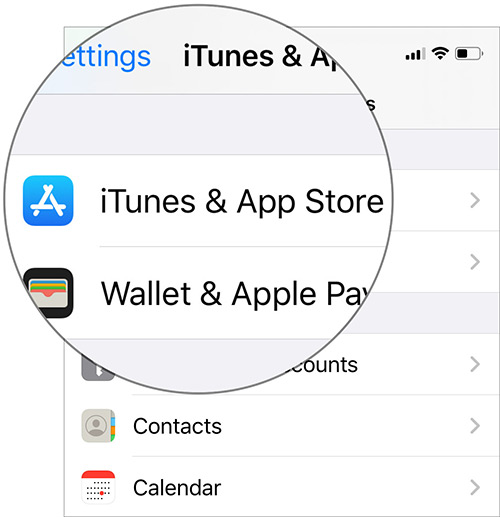
Корак 3 - Идите на Преузимања апликација.
Корак 4 – Бићете приказани са три опције:
Изаберите било коју од горе наведених опција да бисте уживали у преузимању великих апликација без коришћења Ви-Фи мреже!
За више ажурирања за иОС 13, можете погледати наш недавни пост на блогу овде !
Pronađite detaljne korake kako da vratite svoj Instagram nalog nakon što je onemogućen.
Желите да избришете истекле пропуснице и средите Аппле новчаник? Пратите док објашњавам у овом чланку како да уклоните ставке из Аппле новчаника.
Било да сте одрасла или млада особа, можете испробати ове апликације за бојење да бисте ослободили своју креативност и смирили свој ум.
Овај водич вам показује како да решите проблем са вашим Аппле иПхоне или иПад уређајем који приказује погрешну локацију.
Погледајте како можете да омогућите и управљате Не узнемиравај на иПад-у како бисте се могли фокусирати на оно што треба да урадите. Ево корака које треба пратити.
Погледајте различите начине на које можете повећати своју тастатуру на иПад-у без апликације треће стране. Такође погледајте како се тастатура мења са апликацијом.
Да ли се суочавате са грешком иТунес не открива иПхоне или иПад на вашем Виндовс 11 рачунару? Испробајте ове проверене методе да одмах решите проблем!
Осећате да ваш иПад не ради брзо? Не можете да надоградите на најновији иПадОС? Пронађите овде знакове који говоре да морате да надоградите иПад!
Тражите кораке како да укључите аутоматско чување у програму Екцел? Прочитајте овај водич о укључивању аутоматског чувања у Екцел-у на Мац-у, Виндовс 11 и иПад-у.
Погледајте како можете да држите своје лозинке у Мицрософт Едге-у под контролом и спречите прегледач да сачува све будуће лозинке.







